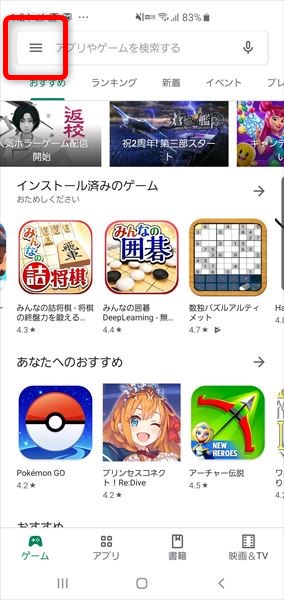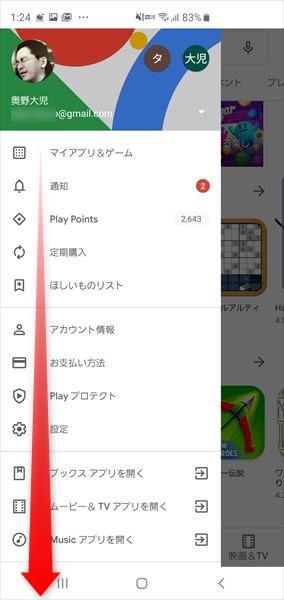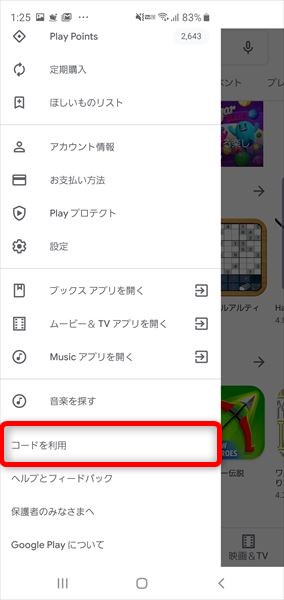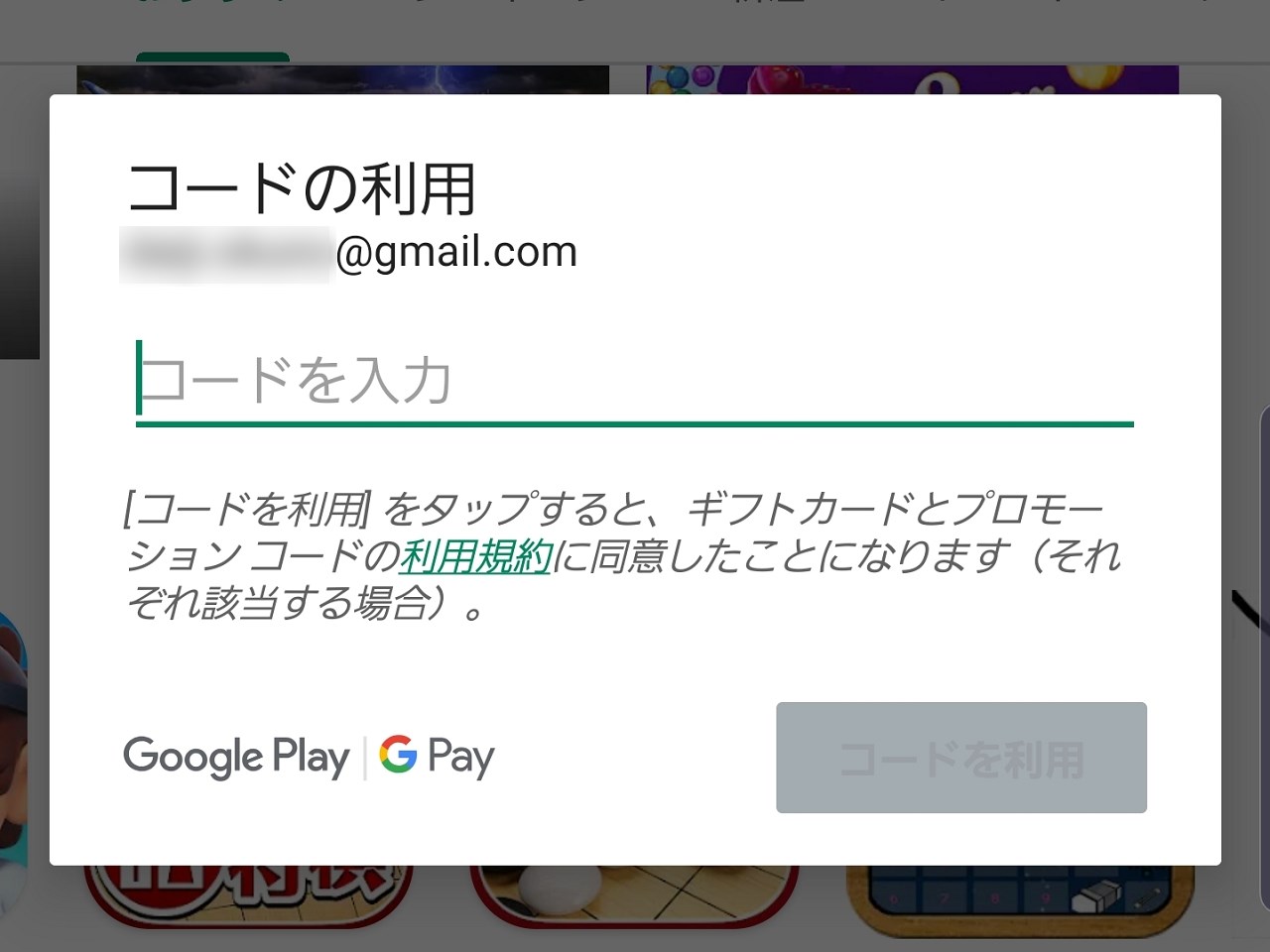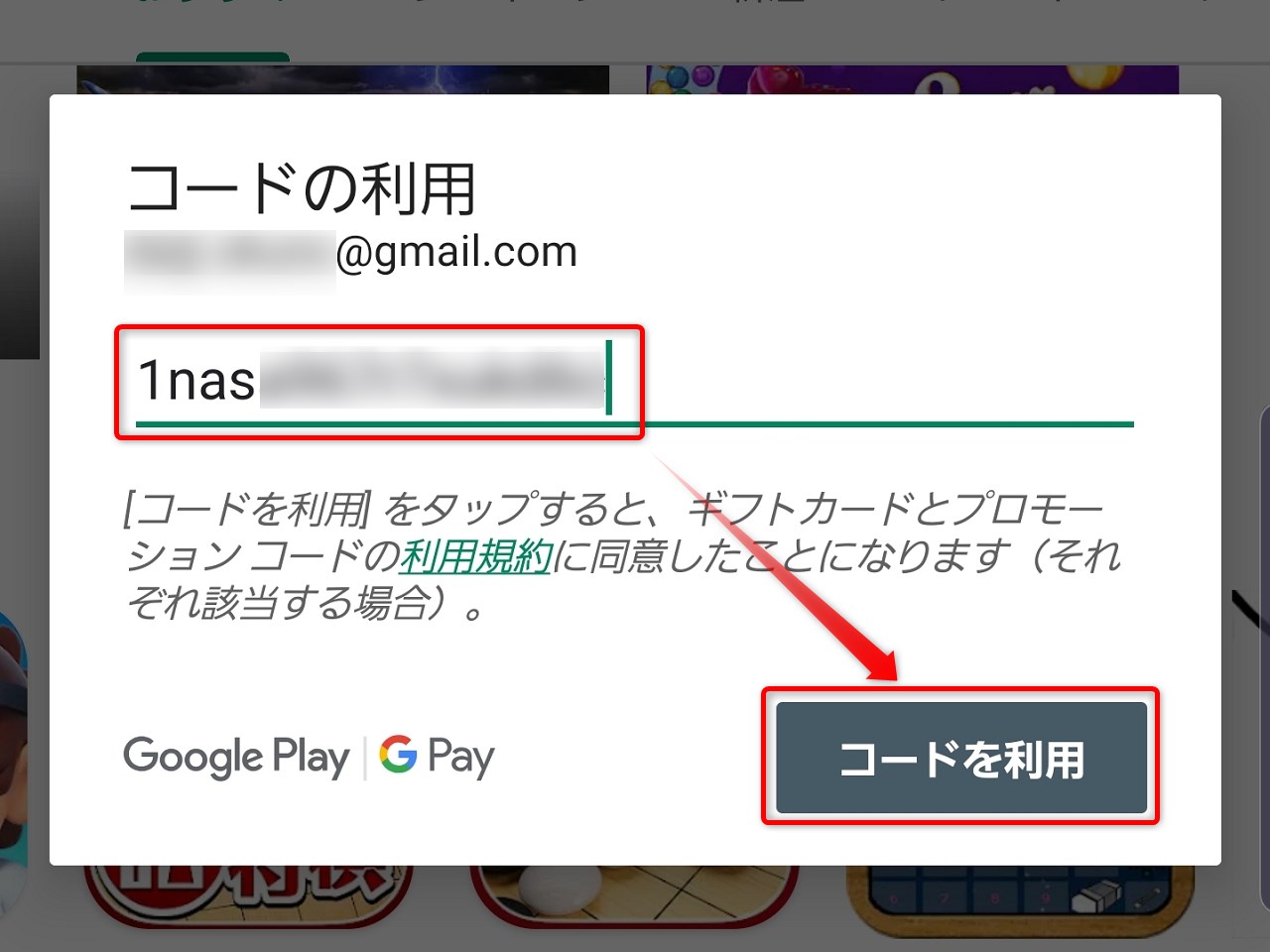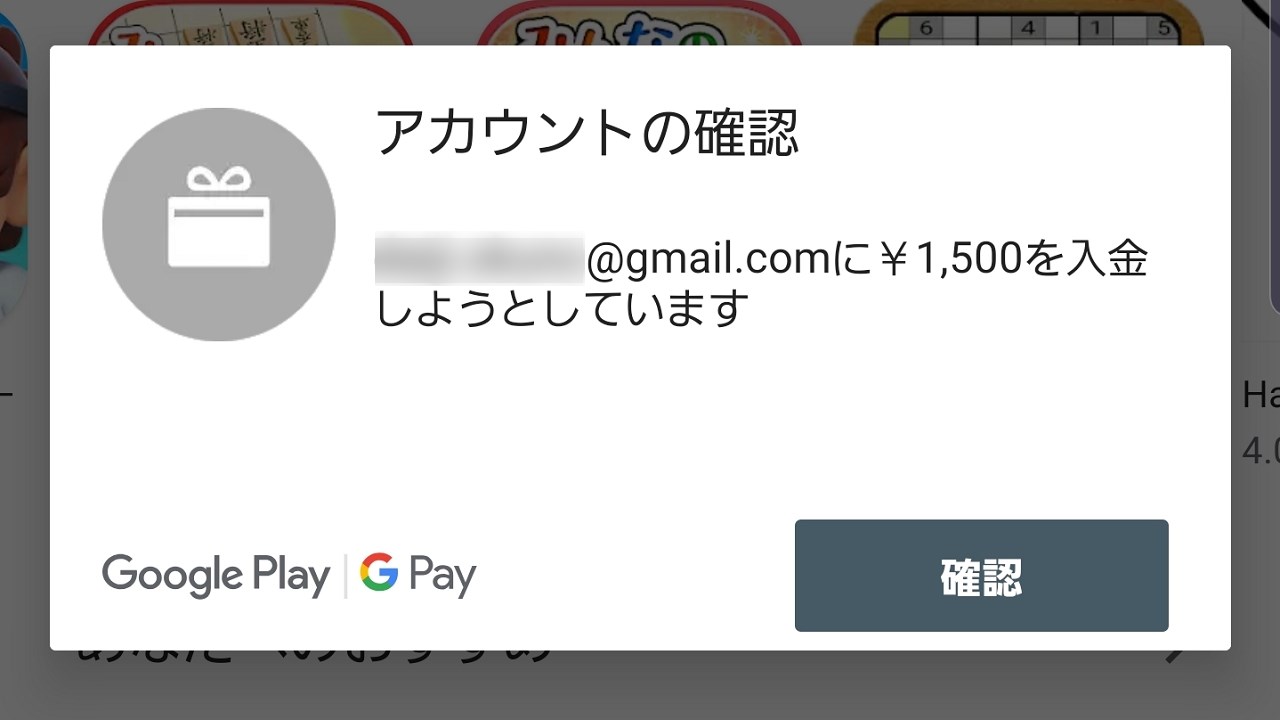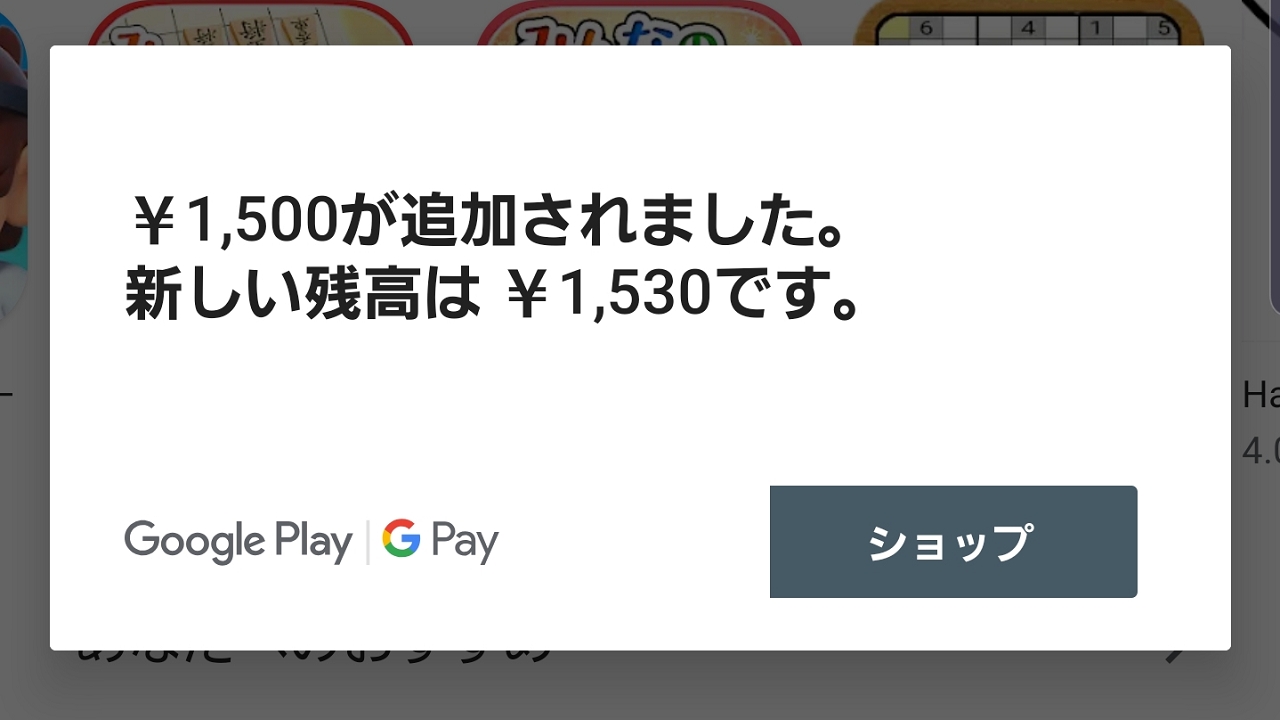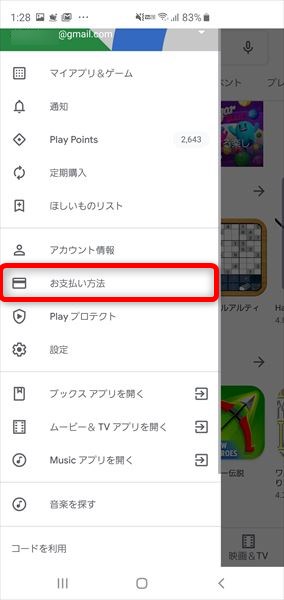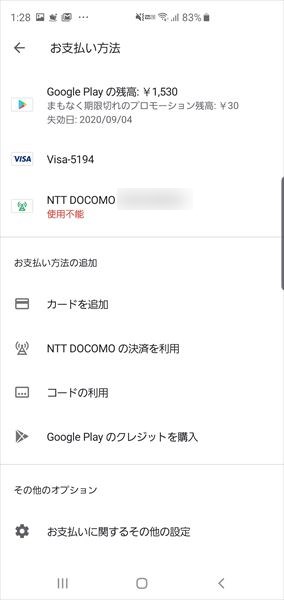Androidのスマホやタブレットで有料アプリを購入する際には、主に三つほど決済のし方があるのではないかと思います。
- そのスマホなどを契約した携帯会社の決済に乗せる
- Google Walletに登録したクレジットカードの決済に乗せる
に加えてもう一つが
- コンビニや家電量販店に売っているGoogle Playカードを購入してコードを登録する
というものです。携帯キャリアと契約しておらず、さらにクレジットカードは登録したくない場合や、お子さんへのお小遣い的にPlayストアの利用額を制限させて使わせたい場合には、コンビニや家電量販店で購入したGoogle Playカードに記されているコードを登録するのが便利です。近頃のスマホゲームは課金をすればするほど有利にゲームを進められるので、お子さんにクレジットカード情報を渡してしまうと青天井になってしまいますからね。
そのやり方をご紹介しましょう。
~ 目次 ~
Google Playカードの登録はアプリからカードに書かれたコードを打ち込むだけ
|
|
購入したGoogle Playカードの登録はスマホから行えます。
Google Playカードの外観
お店で売ってるカードを買ってきましたよ。
価格のバリエーションには1500円、3000円、5000円、10000円などがあります。
Androidのスマホやタブレット好きの人にはプレゼントもできそうですね。
名刺大のカードが糊で簡易的に貼り付けられていますので、はがして裏面を見ます。
銀のスクラッチの部分をこするとコードが出てきます。4桁のコードが4ブロックあるように見えますが、ブロックの間のスペースは、利用時には無視できます。
Google Playカードの登録はストアアプリから
|
|
登録はGoogle Play のストアアプリから行います。

起動したら画面左上のメニューから「コードを入力」を選択します。
あとはカードの裏に書かれたコードを入れて「コードを利用」ボタンをタップすれば終了です。
2019年9月時点で、スクラッチに書かれたアルファベットを小文字で入力しても正しく認識されました。
1(いち)とI(アイ)、0(ぜろ)とO(オー)など、間違いの無いよう気を付けて入力しましょう。
残額確認もスマホから
今、どれだけ残高があるのかも、スマホから確認できます。
「お支払い方法」を選択します。
登録したクレジットカードの末尾や、キャリア決済をする場合には紐づいている番号なども表示されます。
また、有料アプリを購入する直前にも現在のチャージ額は書いてあります。
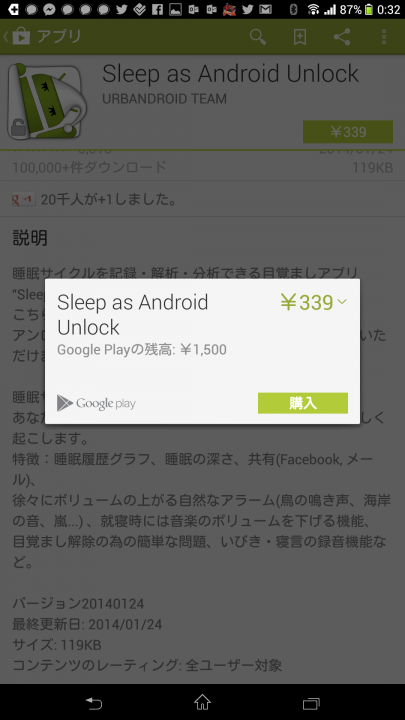
Google Playカードはクレジットカードを登録したくない人、利用にあえて制限を設けたい人に有効
クレジットカードをネットで登録したくない、という人は少なからずいると思います。また、お子さんにスマホを使わせてあげたいけれど、課金は管理したい、という人もいますよね。
そう思っていらっしゃる方にはベターな方式が、この、カードを購入して登録するやり方です。プリペイド(先に払う)方式だから、万が一アカウントを悪用されても被害額が抑えられます。
安全に運用しましょう。
|
|
![[商品価格に関しましては、リンクが作成された時点と現時点で情報が変更されている場合がございます。] [商品価格に関しましては、リンクが作成された時点と現時点で情報が変更されている場合がございます。]](https://hbb.afl.rakuten.co.jp/hgb/19371e60.97b0ded1.19371e61.1275a061/?me_id=1370968&item_id=10199605&m=https%3A%2F%2Fthumbnail.image.rakuten.co.jp%2F%400_mall%2Fgpgiftcard%2Fcabinet%2Fgoogleplaygiftcard.jpg%3F_ex%3D80x80&pc=https%3A%2F%2Fthumbnail.image.rakuten.co.jp%2F%400_mall%2Fgpgiftcard%2Fcabinet%2Fgoogleplaygiftcard.jpg%3F_ex%3D300x300&s=300x300&t=picttext)